Il telefono Android consente agli utenti di salvare la password WiFi sul telefono in modo che possa connettersi automaticamente alla stessa rete la prossima volta quando disponibile. Ma ci sono momenti in cui gli utenti ripristinano erroneamente la rete salvata e rimangono bloccati con problemi di connessione perché hanno dimenticato la password WiFi. Quindi, se ti trovi nella stessa situazione e stai cercando come recuperare la password WiFi su Android, scansiona il codice QR Wi-Fi per recuperare la password WiFi.
Bene, questo è un caso raro. Tuttavia, abbiamo fatto del nostro meglio per fornire agli utenti modi sufficienti per trovare la password WiFi sui telefoni Android ogni volta che si trovano di fronte a una situazione del genere. Quindi, vai avanti e leggi completamente questo blog per trovare la password Wi-Fi.
Come recuperare la password WiFi su Android?
Di seguito sono riportati alcuni modi per recuperare le password WiFi su diverse versioni o modelli di dispositivi Android.
- Recupera password WiFi su telefono Android 10 e versioni successive
- Come visualizzare la password WiFi su Android 9 o telefono precedente?
- Come trovare la password WiFi su Google Pixel Phone?
- Vedi Password WiFi sui telefoni Samsung
- Come trovare la password WiFi sul telefono Android utilizzando strumenti di terze parti?
Come recuperare la password WiFi su Android 10 e versioni successive del telefono?
Indipendentemente dal modello di telefono in uso, se desideri visualizzare la password WiFi su telefoni Android 10 e successivi, segui la procedura indicata di seguito:
- Apri Impostazioni sul telefono.
- Vai a Rete e Internet.
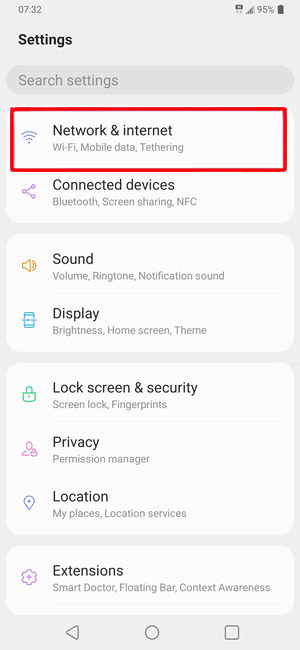
- Per gli utenti di Android 10 e 11, toccare Wi-Fi. E gli utenti di Android 12 fanno clic su Internet.

- Ora vedrai l’elenco delle reti WiFi. Qui, seleziona la rete WiFi per vedere la password.
- Successivamente, toccare il pulsante Condividi.
- Immettere la password/pin/sequenza/impronta digitale per confermare.
- Dopo aver fatto ciò, puoi vedere la password WiFi sotto il codice QR.
Come visualizzare la password WiFi su Android 9 o telefono precedente?
Recuperare la password WiFi su telefoni Android 9 o precedenti è relativamente difficile. Per conoscere la password WiFi su Android 9 e dispositivi precedenti, è necessario l’accesso root sul telefono. Significa che devi prima eseguire il root del tuo telefono per recuperare la password WiFi su Android.
Dopo aver eseguito il rooting del telefono, segui questi passaggi per verificare la password WiFi su un telefono con sistema operativo Android 9 o inferiore:
- Prima di passare attraverso questo processo, è necessario assicurarsi che il telefono sia correttamente rootato. Puoi verificarlo utilizzando anche lo strumento di terze parti. Ci sono molte app disponibili nel Google Play Store per verificare se il telefono è rootato o meno. Quindi, scarica una di queste app e assicurati che il tuo telefono sia rootato.
- Una volta verificato che il telefono è stato rootato correttamente, abilitare la Modalità sviluppatore. Per questo, apri Impostazioni> Sistema> vai su Info sul telefono > tocca da 7 a 8 volte sul numero di build. Ora vedrai un messaggio sullo schermo del tuo telefono che dice che ora sei uno sviluppatore.

- Ora, torna alla pagina Sistema e tocca le Opzioni sviluppatore.
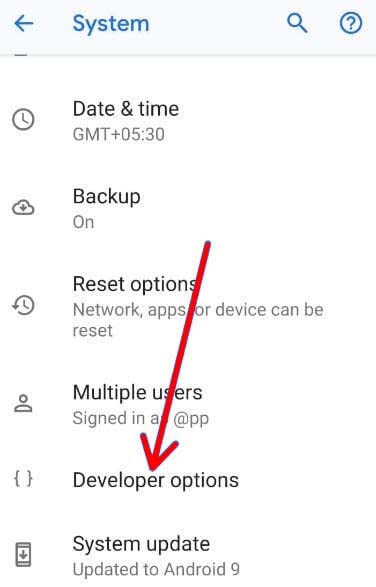
- Abilitare l’opzione USB Debugging.

- Quindi, installare i universali ADB driver sul PC. Ti aiuterà a stabilire la connessione tra il tuo PC e il telefono Android tramite una connessione USB.
- Ora, collega il telefono al PC utilizzando un cavo USB e assicurati di selezionare l’opzione di trasferimento dati anziché l’opzione di ricarica.
- Successivamente, scarica e installa Minimal ADB e Fastboot attrezzo sul PC.
- Avvia l’app Minimal ADB e Fastboot sul tuo PC. Sarà aperto come prompt dei comandi.
- Immettere il seguente comando nel prompt dei comandi e premere il tasto Invio:
adb pull /data/misc/wifi/wpa_supplicant.conf
- Vai a Esplora file > apri la cartella.
- Aprire il file wpa_supplicant.conf con il Notepad.
- In questo file puoi vedere la password di tutte le reti WiFi salvate.
Come trovare la password WiFi su Google Pixel Phone?
Se vuoi vedere la password wifi salvata sul telefono Google Pixel, segui questi metodi:
- Vai su Impostazioni > tocca Rete e Internet.
- Scegli Wi-Fi.
- Fare clic sulla rete Wi-Fi per la quale si desidera visualizzare la password salvata.
- Toccare il pulsante Condividi.
- Potrebbe essere richiesta l’autenticazione con un PIN o un’impronta digitale. Quindi, autenticati e passa al passaggio successivo.
- Ora un codice QR apparirà sullo schermo del tuo telefono per condividere la tua password Wi-Fi con altri. E, proprio sotto quel codice QR, puoi vedere la password del WiFi.
Leggi anche: Autenticazione Errore WiFi su Android
Come vedere la password WiFi sui telefoni Samsung?
Per gli utenti Samsung con sistema operativo Android 10 e versioni successive, segui questi passaggi per recuperare la password WiFi su un telefono Samsung:
- Apri l’app Impostazioni sul tuo telefono Samsung.
- Vai alle Connessioni.
- Fare clic sull’opzione Wi-Fi.

- Toccare l’icona Impostazioni accanto alla rete WiFi di cui si desidera recuperare la password WiFi.

- Ora, fai clic sul codice QR.

- Toccare il pulsante Salva come immagine.
- Ora utilizza Google Lens per scansionare l’immagine salvata del codice QR.
- Infine, puoi vedere la password del WiFi sul telefono Samsung.
Come trovare la password WiFi sul telefono Android utilizzando strumenti di terze parti?
Oltre ai metodi sopra indicati, esiste un altro modo semplice per rivelare la password WiFi sui dispositivi Android, che utilizza le app di rivelazione password WiFi Android.
Ci sono così tante app di terze parti disponibili sul Play Store che puoi utilizzare per recuperare la password WiFi sui telefoni Android. Alcune app possono rivelare la password del WiFi sul telefono senza root e alcune richiedono che il telefono sia rootato per mostrare la password.
Controlla la password WiFi Android utilizzando le app che rivelano la password WiFi
Qui, ti mostrerò come recuperare la password WiFi su Android utilizzando le WiFi Password visualizzatori applicazioni. Per utilizzare questa app, prima esegui il root del tuo telefono Android. Una volta effettuato il root del telefono, procedere con i seguenti passaggi:
- Scarica e installa qualsiasi app per la WiFi password revealing sul tuo dispositivo Android.
- Una volta installata l’app, avvia l’app.
- Durante l’avvio dell’app, ti verrà chiesto di concedere il permesso di root. Tocca il pulsante Consenti per concedere l’accesso all’app.
- Nella schermata principale dell’app, otterrai un elenco di tutte le reti WiFi salvate sul tuo telefono.
- Ora, tocca la rete WiFi di cui vuoi controllare la password.
- Qui vedrai diverse opzioni per conoscere la password WiFi.
- È possibile utilizzare il codice QR per condividere o vedere la password. Oppure, premi Copia password per vedere la password WiFi su Android.
- Ora, incolla la password copiata negli appunti per visualizzare la password WiFi.
Bene, non è l’unica app per il recupero della password WiFi per Android, ce ne sono anche molte altre. Puoi utilizzare qualsiasi app e usarla per controllare la password WiFi salvata su Android.
Usa ES File Explorer per vedere la password WiFi su Android
Se non lo sai, tutta la password della rete WiFi salvata viene salvata nella directory principale del telefono. E con l’aiuto di un file manager con privilegi elevati, puoi recuperare la tua password WiFi su Android. Ma per questo, il tuo telefono deve essere rootato.
Ora, se il tuo telefono è rootato, segui questi passaggi per vedere la password WiFi salvata indipendentemente dalla versione di Android che stai utilizzando sul tuo telefono:
- Apri ES File Explorer e concedi i privilegi di root a questa app.
- Per questo, vai su Root Explorer nell’app.
- Ora, sullo schermo apparirà un prompt che chiede di concedere l’accesso root. Qui, tocca il pulsante Consenti.
- Successivamente, passare a Dispositivo.
- Toccare la cartella Dati.
- Aprire la cartella misc.
- Nella sezione WiFi, fare clic sul file .conf per visualizzare le password WiFi salvate.
- Selezionare l’opzione Visualizzatore HTM sul prompt.
- Dopo aver aperto i file è possibile controllare facilmente l’SSID e la password delle reti WiFi salvate.
- Ora puoi copiare la password WiFi dal file.
Puoi eseguire la stessa operazione su qualsiasi app di gestione file con accesso root e privilegi elevati per recuperare le password WiFi Android.
Come recuperare la password WiFi su iPhone?
Se sei un utente iPhone e desideri connetterti con la rete a cui hai dimenticato la password, segui le istruzioni seguenti per recuperare la password e connetterti ad essa.
- Apri le Impostazioni Wi-Fi sul tuo iPhone e fai clic sulla Wi-Fi Network con cui desideri connetterti.
- Successivamente, verrà visualizzato un popup che richiede la condivisione della password. Tocca l’opzione Condividi password.
- Una volta condivisa la password con la rete, questa si è connessa automaticamente.
- Ora, fai clic sull’opzione fatta e esci dalla schermata Impostazioni.
Conclusione
Quindi, seguendo i metodi sopra indicati, puoi facilmente vedere le password per le reti Wi-Fi a cui hai connesso il tuo dispositivo Android.
Se non desideri utilizzare i metodi manuali o hai una versione precedente del telefono Android, utilizza i metodi alternativi per recuperare la password WiFi su Android. Usa semplicemente le app di terze parti come spiegato in questo articolo.
Se hai ulteriori domande, non esitare a contattarci su Facebook o Twitter
James Leak is a technology expert and lives in New York. Previously, he was working on Symbian OS and was trying to solve many issues related to it. From childhood, he was very much interested in technology field and loves to write blogs related to Android and other OS. So he maintained that and currently, James is working for it.androiddata-recovery.com where he contribute several articles about errors/issues or data loss situation related to Android. He keeps daily updates on news or rumors or what is happening in this new technology world. Apart from blogging, he loves to travel, play games and reading books.
